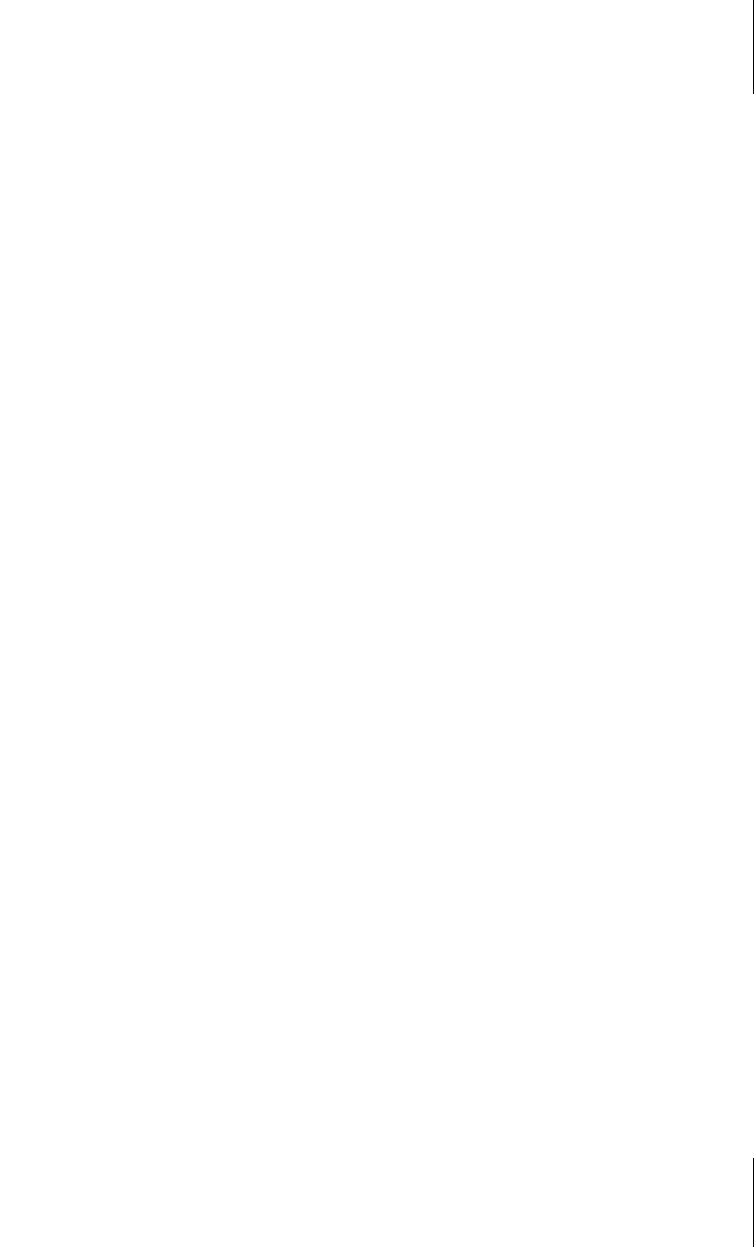
6.9
Bearbeiten-Menü
213
쐽 EINSTELLUNGEN FÜR DIE WAND-AUSWAHL Das gibt das Einstellungsdialogfeld
für das markierte Element. Damit können Sie also alle Parameter dieses Ele-
ments verändern.
쐽 AUSWAHL- & AKTIVIERUNGS-WERKZEUG aktiviert das Werkzeug, das zu diesem
Element gehört, um neue Elemente zu konstruieren.
쐽 URSPRUNGSGESCHOSS NEU VERKNÜPFEN ordnet ein Element einem anderen
Geschoss zu. Das Objekt wird damit nicht etwa in der Höhe verschoben, son-
dern nur logisch einem anderen wählbaren Geschoss zugeordnet. Die Aktion
ist für Wände sinnvoll, die sich über mehrere Geschosse erstrecken und damit
neu zugeordnet werden sollen.
쐽 LÖSCHEN löscht das (die) markierte(n) Element(e).
쐽 BEWEGEN Hier finden Sie die Funktionen des Menüs BEARBEITEN|BEWEGEN
zum Verschieben, Drehen, Kopieren und Spiegeln von Elementen.
쐽 REIEHNFOLGE DER DARSTELLUNG Sie können hiermit die normale Darstellungs-
reihenfolge der Objekte ändern. Beispielsweise wird eine Decke im aktuellen
Stockwerk immer unter der Wand angezeigt, d.h. am Außenrand von der Wand
verdeckt. Wollen Sie aber für Prüfzwecke die Deckenkanten trotzdem sehen,
dann legen Sie die Decke in der Darstellungsreihenfolge einfach nach oben.
쐽 EBENEN Sie können hiermit die Ebene des markierten Elements schützen (ge-
gen Änderungen) und wieder entsichern oder auch ausblenden, d.h. unsicht-
bar machen.
쐽 AUSGEWÄHLTES PROFIL ÜBERNEHMEN übernimmt das Profil des markierten
Elements und startet den P
ROFIL-MANAGER, mit dem Sie das Profil in einem ex-
tra Fenster beliebig bearbeiten und als neues eigenes Profil speichern können.
쐽 VERBINDEN Mit dieser Befehlsgruppe können Sie Volumenkörperaktionen wie
das Trimmen von Wänden an Dächern durchführen. Auch lassen sich solche
Volumenkörperaktionen wieder rückgängig machen..
쐽 AUSWAHL/MARKIERUNGSRAHMEN IN 3D ANZEIGEN zeigt die ausgewählten oder
markierten Elemente im 3D-F
ENSTER an.
쐽 ALLES IN 3D ANZEIGEN zeigt die komplette Konstruktion im 3D-FENSTER an.
쐽 AUF AUSWAHL ZOOMEN zoomt auf die ausgewählten Elemente. Dies ist eine
bequeme Optimierung des Fensters auf die gewählten Elemente.
쐽 ALLE DEAKTIVIEREN schaltet die Markierung/Auswahl der Elemente ab.
6.9 Bearbeiten-Menü
Im BEARBEITEN-Menü finden sich noch einige interessante Befehle, die Sie nicht
über P
ET-PALETTEN erreichen können. Hier gibt es insgesamt fünf Kategorien mit
Befehlen, die Elemente bearbeiten können: B
EWEGEN, AUSRICHTEN, VERTEILEN,
V
ERÄNDERN und VEREINIGEN & ZERLEGEN.
Get ArchiCAD 19 now with the O’Reilly learning platform.
O’Reilly members experience books, live events, courses curated by job role, and more from O’Reilly and nearly 200 top publishers.

